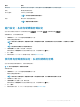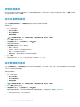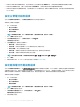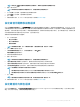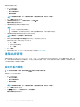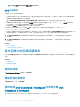Users Guide
Table Of Contents
- Dell Command | Configure 版本 4.1.0 使用者指南
- 簡介
- Windows SMM 安全性風險降低表格 (WSMT) 相容性
- Dell Command | Configure 圖形化使用者介面
- 故障排除
- 第三方授權

註: 如果已在 BIOS 設定畫面啟用進階電池充電模式,預設將已選取啟用進階電池充電。
5 選取一週中的某天。
註: 若要將相同設定套用到所有選取的日子,請選取將設定套用至其他天。
6 在一天之始下拉式清單,選取進階充電必須啟動的時間。
7 在工作期間下拉式清單,選取進階充電的期間。
8 按一下確定。
9 若要套用修改內容,以 .ini 或 .exe 格式匯出組態。請參閱匯出 BIOS 組態。
設定峰值用電轉移組態選項
您可以從電源與效能管理類別,用 peakshiftcfg 選項設定峰值用電轉移電池充電模式。若使用峰值用電轉移組態,您可以在一天中的
尖峰用電期間將所消耗的交流電源最小化。您可以設定峰值用電轉移時段的開始和結束時間。在這段期間,如果電池電量超過設定的
電池閾值,系統就會以電池供電方式執行。峰值用電轉移期間後,系統會改用交流電供電方式執行,且不會為電池充電。系統會在指
定的充電開始時間用交流電供電方式正常運作,並且為電池充電。
若要設定峰值用電轉移電池充電選項:
1 按一下所需的選項:
• 建立多平台套件
• 建立本機系統套件
• 開啟儲存套件
註: 若要開啟儲存套件,按一下開啟儲存套件、瀏覽至檔案位置,然後按一下開啟。
2 按一下編輯或連按兩下選項。
3 在峰值用電轉移組態選項列中,在待設定值欄按一下檢視/變更。
峰值用電轉移畫面隨即顯示。
4 啟用峰值用電轉移設定選項。
5 選取一週中的某天。
註: 若要將相同設定套用到所有選取的日子,請選取將設定套用至其他天。
6 從僅以電池供電方式作業下拉式清單中,選取希望系統僅以電池供電方式作業的時間。
7 從僅以交流電供電方式作業下拉式清單中,選取希望系統僅以交流電供電方式作業的時間。
8 從恢復正常電源/充電下拉式清單中,選取系統開始使用交流電電源並為電池充電的時間。
註: 系統會調整下拉式清單中的值以滿足下列條件:
• 僅以電池供電方式作業時間應短於或等於為僅以交流電供電方式作業指定的時間。
• 僅以電池供電方式作業時間和僅以交流電供電方式作業時間應短於或長於恢復正常電源/充電時間。
9 按一下確定。
註: 選取將這些設定套用至其他天核取方塊,將相同設定套用到一週的每一天。
10 若要套用修改內容,以 .ini 或 .exe 格式匯出組態。請參閱匯出 BIOS 組態。
設定鍵盤背光顏色選項
您可以從系統組態類別,用 keyboardbacklightcolor 選項設定 Dell Latitude rugged Extreme 系統的鍵盤背光顏色。您可以啟用支援的
顏色、設定作用中的顏色,及設定自訂顏色 1 和自訂顏色 2。
Dell Command | Congure 圖形化使用者介面
15